有趣的AI绘画工具Stable Diffusion体验分享,强哥手把手教你玩转
发布时间:2024-06-28 09:08:28 浏览量:194次
大家好,我是AI绘画师强哥。
最近,我惊奇地发现,还有不少粉丝朋友还没用过AI绘画的顶流工具——Stable Diffusion,简称“SD”。
那么今天我就出一期零基础的AI绘画课(SD版),分为5个部分:
- SD能有多强?
- 电脑配置要求
- 软件安装
- 基础使用流程
SD能有多强?
Stable Diffusion (简称SD)在最新版本中出现了非常多有趣实用的玩法。
定制二次元头像

商业模特

艺术字

还有之前很火的视频:瞬息全宇宙、央视宣传片《AI我中华》等等。
电脑配置要求
Stable Diffusion 如此强大,完全本地运行,对电脑配置要求不低。

想要流畅使用SD,建议Windows 10/11系统64位,NVIDIA显卡(N卡),运行内存16GB以上,显存8GB以上。
这电脑配置确实劝退了不少人,不满足怎么办?没关系,可以使用云端服务器来进行AI绘画,需要的朋友可以后台发我“AI绘画”,就会自动发你的。
软件安装
我们使用—秋叶大佬的一键安装包,只需要两步。(已经配置好所需的插件和模型,直接使用)
安装包下载,请私信发我“AI绘画”,即可免费领取!
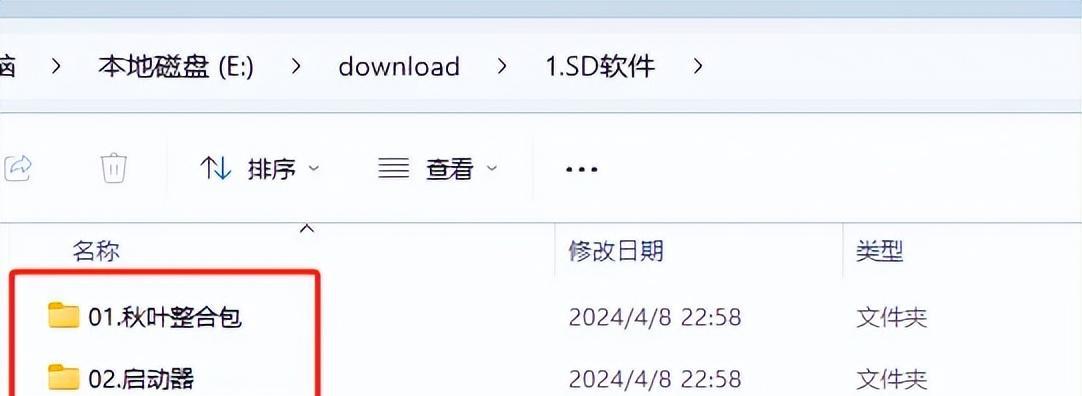
- 打开【秋叶整合包】文件夹,解压【sd-webui-aki-x.7z】,注意:路径中不能包含中文和空格,怕出错就解压到根目录吧。
进入目录,双击【A绘世启动器】
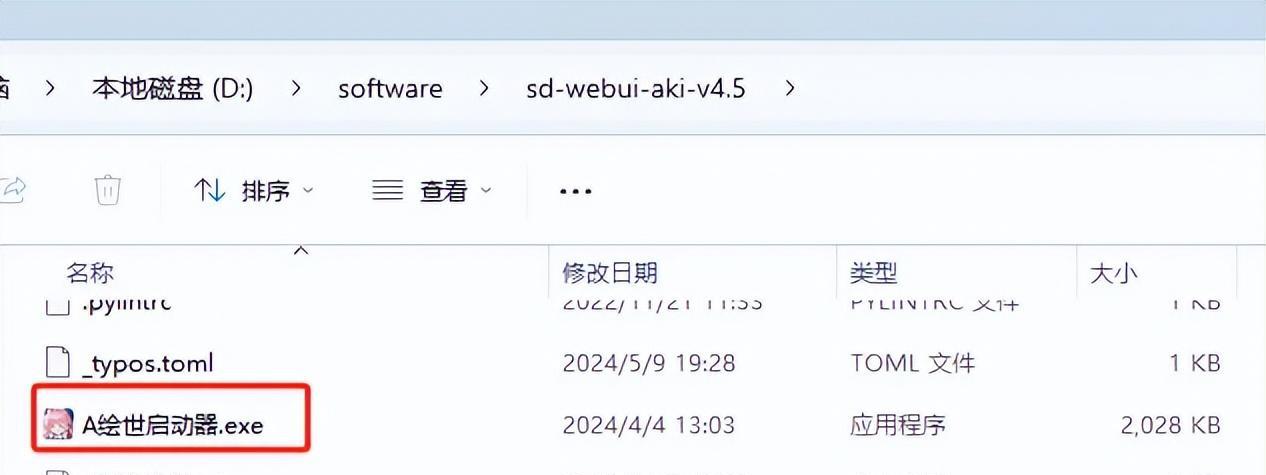
第一次启动有些慢,等待文件加载和更新。
启动器界面有很多配置,包括:模型管理、版本管理、参数设置等,感兴趣的可以多看看。
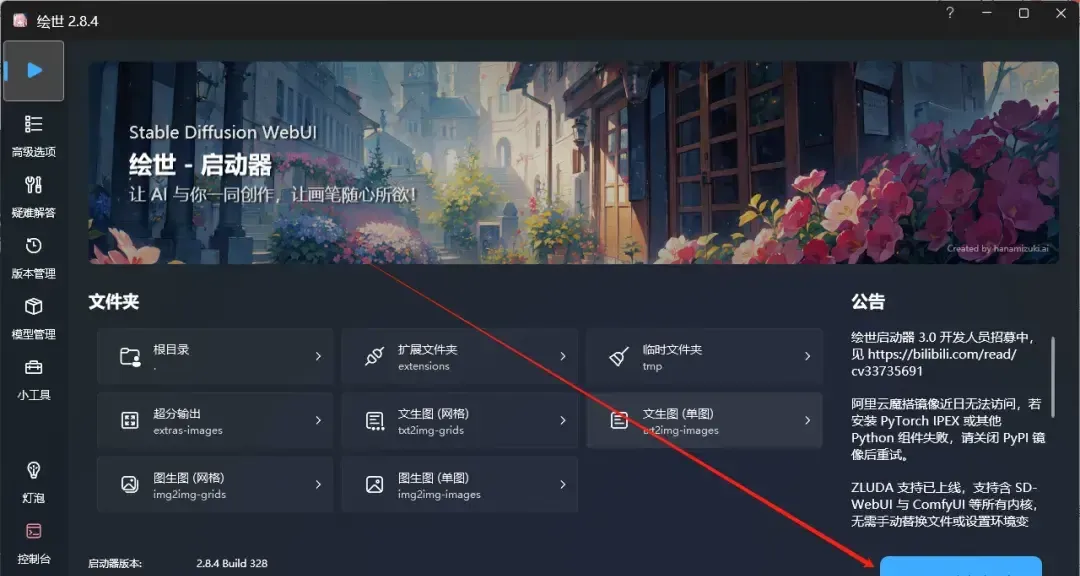
点【一键启动】,留意控制台的信息,稍等片刻,Stable Diffusion就能正常启动啦,并且浏览器自动打开一个页面,这就是SD WebUI。
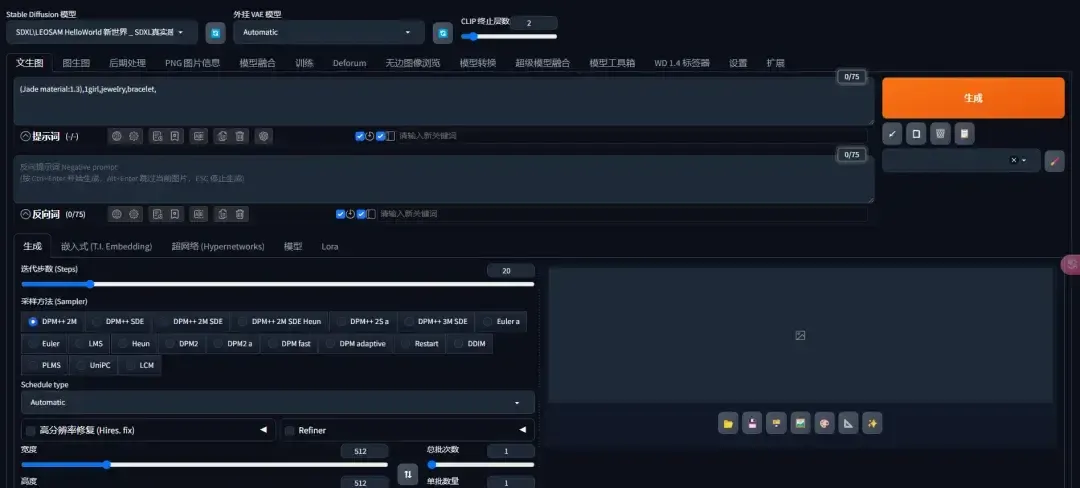
基础使用流程
默认的安装包中没有大模型和LoRA,需要手动下载文件,并放到对应的目录下。
大模型:SD根目录\models\Stable-diffusion\
LoRA:SD根目录\models\Lora\
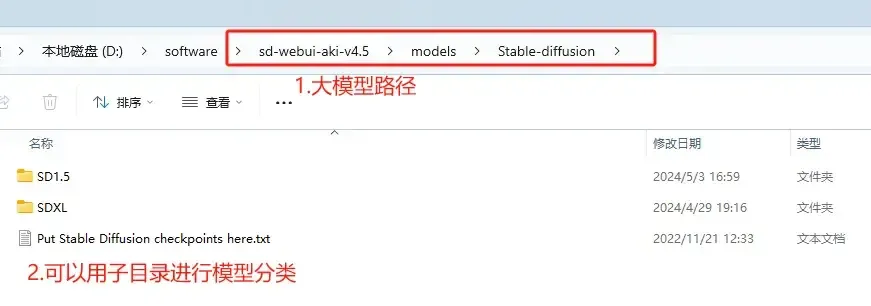
首次下载,需要刷新一下才会出现在列表里
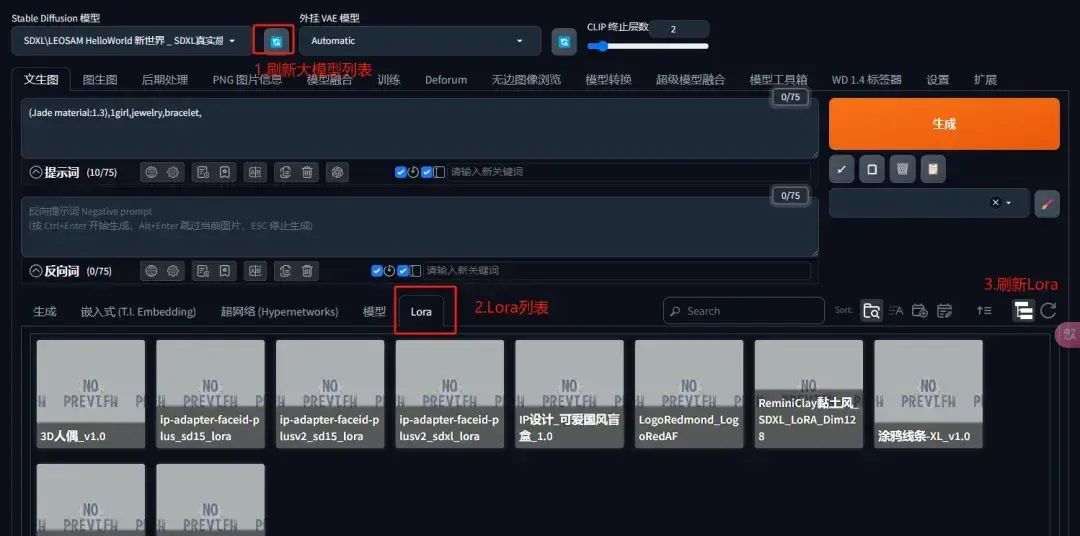
比如,最近很火的瓷娃娃滤镜,切换图生图,设置正反提示词,上传参考图,点生成,一张美丽动人的照片就搞定啦!
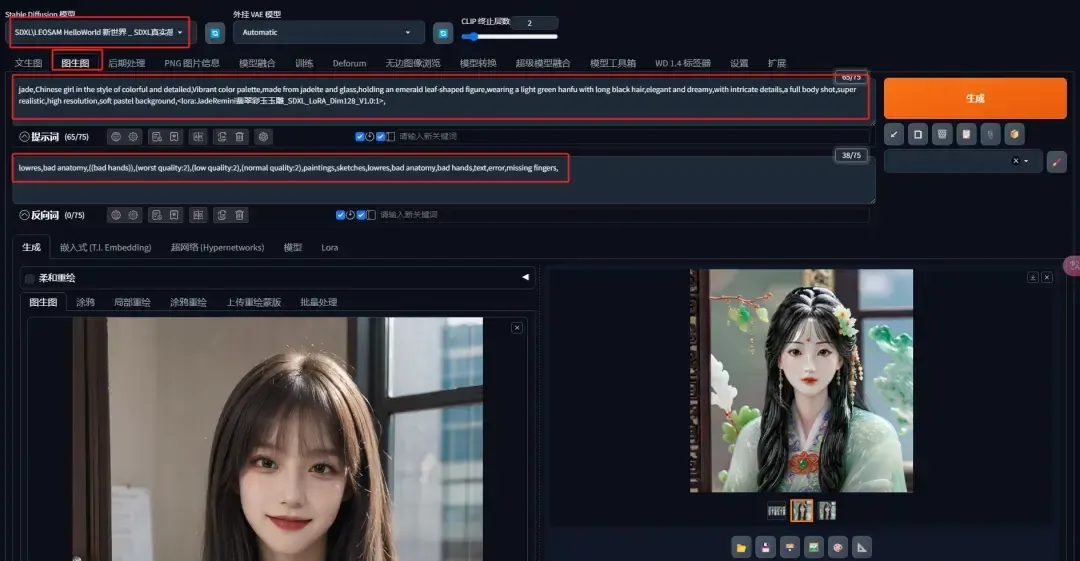

最后,如果你也想学习使用AI绘画,那么强哥这里有全套的AI绘画学习资料,包含安装包、各种模型插件、视频教程等,可以后台私信发我“AI绘画”,即可免费领取哦!
热门资讯
-
1. 华为手机神奇“AI修图”功能,一键消除衣服!原图变身大V领深V!
最近华为手机Pura70推出的“AI修图”功能引发热议,通过简单操作可以让照片中的人物换装。想了解更多这款神奇功能的使用方法吗?点击查看!
-
近年来,人工智能逐渐走入公众视野,其中的AI图像生成技术尤为引人注目。只需在特定软件中输入关键词描述语以及上传参考图就能智能高效生成符合要求的...
-
想将照片变成漫画效果?这篇文章分享了4个方法,包括Photoshop、聪明灵犀、VanceAI Toongineer、醒图,简单操作就能实现,快来尝试一下吧!
-
4. 一款免费无限制的AI视频生成工具火了!国内无障碍访问!附教程
人人都可以动手制作AI视频! 打开网址https://pixverse.ai/,用邮箱注册后,点击右上角Create,就可以开始创作了。 PixVerse目前有文案生成视频,和图片生...
-
以下是一些免费的AI视频制作网站或工具,帮助您制作各种类型的视频。 1. Lumen5:Lumen5是一个基于AI的视频制作工具,可将文本转换为视频。 用户可以使...
-
6. 零基础10分钟生成漫画,教大家如何用AI生成自己的漫画
接下来,我将亲自引导你,使用AI工具,创作一本既有趣又能带来盈利的漫画。我们将一起探索如何利用这个工具,发挥你的创意,制作出令人惊叹的漫画作品。让...
-
7. AI视频制作神器Viggle:让静态人物动起来,创意无限!
Viggle AI是一款免费制作视频的AI工具,能让静态人物图片动起来,快来了解Viggle AI的功能和优势吧!
-
就能快速生成一幅极具艺术效果的作品,让现实中不懂绘画的人也能参与其中创作!真的超赞哒~趣趣分享几款超厉害的AI绘画软件,提供详细操作!有需要的快来...
-
9. Logo Diffusion——基于sd绘画模型的AI LOGO 生成器
这下LOGO设计彻底不用求人了。接下来详细演示一遍操作流程首先进入Logo D... 想学习更多AI技能,比如说关于怎么样利用AI来提高生产效率、还能做什么AI...
-
10. 10个建筑AI工具,从设计到施工全覆盖!肯定有你从来没听过的
讲述了建筑业比较著名的AI公司小库科技做出的探索,在这儿就不多说了。今天,我们试着在规划设计、建筑方案设计、住宅设计、管道设计、出渲染图、3D扫...
最新文章

 火星网校
火星网校





